Tengo muchas fotos en mi iPad, pero mi almacenamiento está casi lleno. ¿Puedo hacer una copia de seguridad de algunas fotos en mi iCloud? Quiero tener más espacio en mi iPad".
Cuando usa el iPad para entretenerse o hacer un trabajo de oficina, es posible que también necesite hacer una copia de seguridad de los datos importantes. No importa por qué hace una copia de seguridad del iPad para obtener más almacenamiento o simplemente hacer una copia de información importante, necesitará la herramienta gratuita proporcionada por Apple, iCloud. Entonces, la pregunta es cómo hacer una copia de seguridad del iPad en iCloud. ¿Cómo ver el archivo de copia de seguridad de iCloud? Sigue leyendo para obtener las respuestas por ti mismo.

Backup de iPad a iCloud
iCloud solo le brinda 5 GB de espacio gratuito para almacenar los datos de su iPad, por lo que debe realizar la copia de seguridad del iPad en iCloud con cuidado para obtener datos importantes. Luego, podría hacer una copia de seguridad manual del iPad en iCloud.
1Haz que tu iPad se conecte a la red Wi-Fi.
2Ve a "Configuración" > Desplázate hacia abajo y toca "iCloud" > "Almacenamiento y copia de seguridad" > "Copia de seguridad de iCloud" > Presiona "Hacer copia de seguridad ahora".
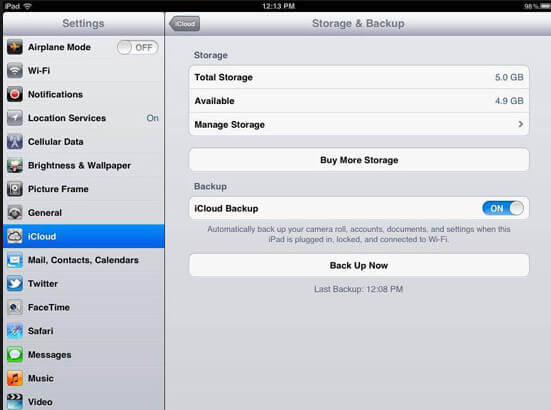
1Conecta tu iPad a la red Wi-Fi.
2Vaya a "Configuración" > Desplácese hacia abajo y toque "iCloud" > Toque "Almacenamiento y copia de seguridad" > Deslice "Copia de seguridad de iCloud" a ON.
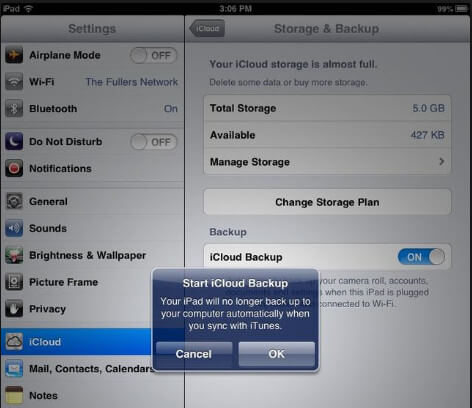
Las dos formas anteriores harán una copia de seguridad de los datos predeterminados (1. Fotos, videos, tonos de llamada, datos de aplicaciones, iMessages, datos de salud, configuración de homekit, pantalla de inicio, organización de aplicaciones, configuración del dispositivo, historial de compras de música, películas, programas de TV, libros y aplicaciones) a iCloud. Si desea realizar más copias de seguridad, puede deslizar el interruptor de datos a ON.
Vaya a "Configuración" > "iCloud" para encontrar el tipo de datos que también desea respaldar en iCloud y deslícelo a ON.
Aquí puede realizar una copia de seguridad óptica de correos, contactos, calendarios, recordatorios, marcadores, notas, secuencias de fotos y documentos y datos en iCloud.
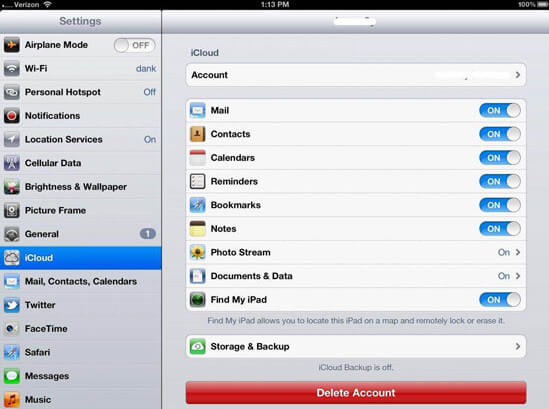
Puede verificar el progreso y confirmar si la copia de seguridad de iCloud se completó. Vaya a "Configuración" > "iCloud" > "Almacenamiento y copia de seguridad" > "Copia de seguridad de iCloud". En "Hacer copia de seguridad ahora", verá la fecha y la hora de su última copia de seguridad.
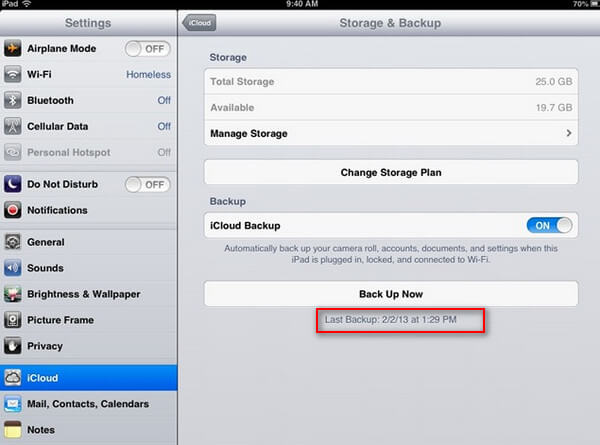
Las formas anteriores se centran en las formas de hacer una copia de seguridad del iPad en iCloud. Después de realizar la copia de seguridad con éxito, puede ver la copia de seguridad del iPad en iCloud.
iCloud le ofrece dos formas de ver la copia de seguridad del iPad. Panel de control de iCloud y web de iCloud.
1Descarga iCloud a tu Windows o Mac en tu computadora, instálalo y ejecútalo.
2Inicie sesión en su cuenta de iCloud con ID de Apple y contraseña.
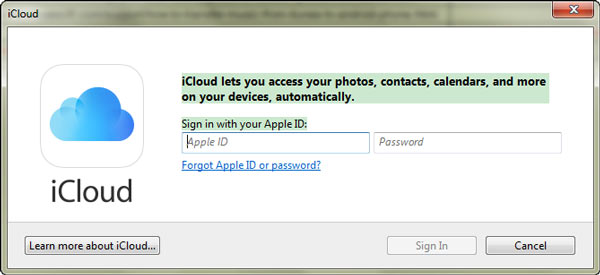
3Después de iniciar sesión en iCloud, verá las fotos y haga clic en "Opciones" para abrir la carpeta, ya que le indica que acceda a las fotos de respaldo del iPad. Las fotos no son todas del iPad, y son solo de "My Photo Streaming" y "Photo Sharing".
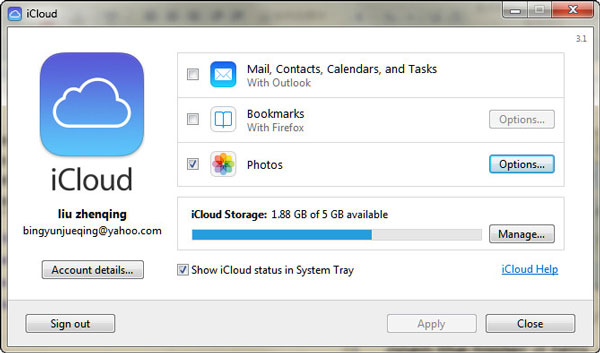
Si desea ver más datos de iPad en iCloud, simplemente visite www.icloud.com
1Ve a www.icloud.comy regístrese en él.
2Haga clic en un tipo de datos para verlos en línea. Aquí podrá ver correo, contactos, calendario, fotos, notas, recordatorios, etc. en iCloud.
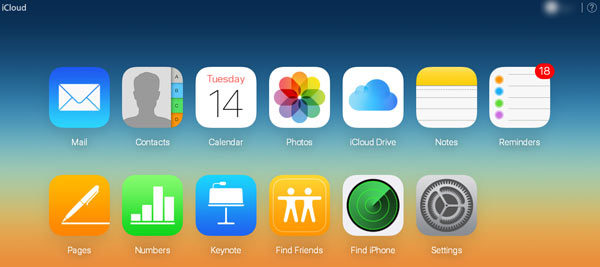
De las formas anteriores, notará que solo puede ver y descargar parte de la copia de seguridad del iPad. Sin embargo, ¿qué sucede si desea descargar todas las copias de seguridad de iPad en iCloud? La respuesta es usar FoneLab - Recuperación de datos iPhone.
1Ejecute este software en su computadora y haga clic en "Recuperación de datos de iPhone" > "Recuperar del archivo de copia de seguridad de iCloud".
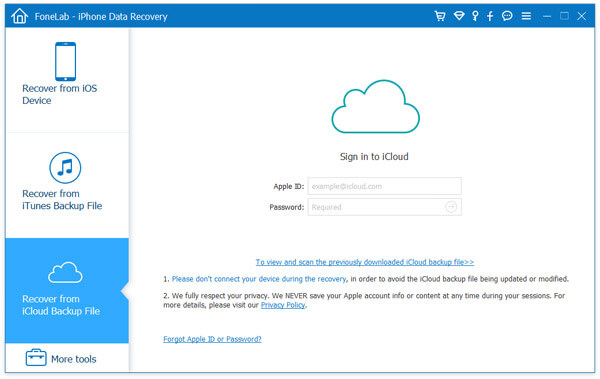
2Inicie sesión en su cuenta de iCloud para acceder a todos los archivos de respaldo con la cuenta de iCloud. Encuentra la copia de seguridad del iPad que necesitas "Descargar".
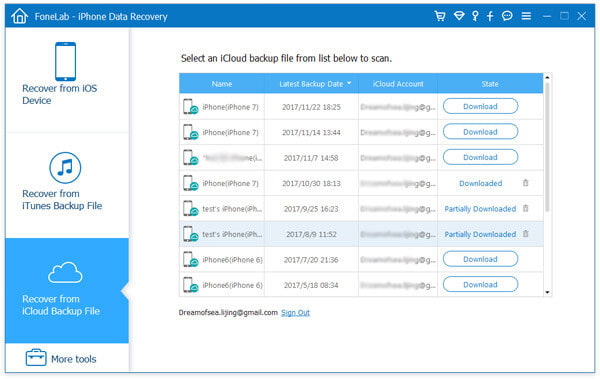
3Seleccione el tipo de datos que desea ver o descargar > "Siguiente" para comenzar a escanear su copia de seguridad de iCloud.
Después del escaneo, podrá obtener una vista previa de la marca de verificación y hacer clic en "Recuperar" para descargar la copia de seguridad del iPad desde iCloud a su computadora.

Fácil, ¿verdad? Después de leer esta página, será un buen maestro de iCloud para hacer una copia de seguridad del iPad en iCloud.
Ampliar la lectura: después de volver del iPad a iCloud, es posible que necesite esta página para ayudarlo restaurar desde iCloud.